افزایش حجم درایو C در ویندوز 10 و 11 یکی از دغدغه های اصلی کاربران حرفه ای و سازمانی است که با کمبود فضای ذخیره سازی مواجه هستند. با گذشت زمان و نصب برنامه های متعدد، درایو C به سرعت پر می شود و این موضوع می تواند عملکرد سیستم را تحت تأثیر قرار دهد. در این مقاله، به بررسی روش های مختلف برای افزایش حجم درایو C در ویندوز 10 و 11 می پردازیم و راهکارهایی برای بیشتر شدن فضای خالی هارد در ویندوز 10 و 11 ارائه می دهیم.

استفاده از ابزار Disk Management برای افزایش حجم درایو C در ویندوز 10 و 11
یکی از روش های ساده و بدون نیاز به نرم افزار برای افزایش حجم درایو C در ویندوز 10 و 11 استفاده از ابزار داخلی Disk Management است.
- برای این کار، ابتدا بر روی منوی Start کلیک راست کنید.
- گزینه Disk Management را انتخاب کنید.
- در پنجره باز شده، بر روی درایو C راست کلیک کرده و گزینه Extend Volume را انتخاب نمایید.
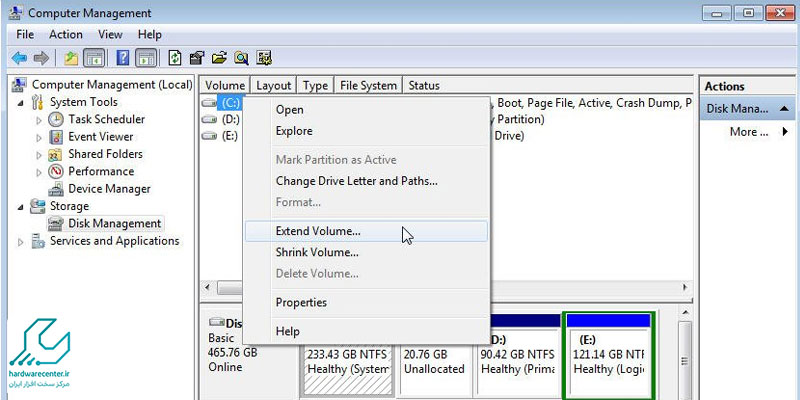
- اگر فضای تخصیص نیافته (Unallocated) در کنار درایو C وجود داشته باشد، می توانید با استفاده از این گزینه، فضای درایو C را افزایش دهید.
- در صورتی که فضای Unallocated در کنار درایو C وجود ندارد، ابتدا باید فضای مورد نظر را از درایوهای دیگر آزاد کرده و سپس به درایو C اختصاص دهید.
- این روش برای کاربرانی که به دنبال بیشتر شدن فضای خالی هارد در ویندوز 10 و 11 هستند، بسیار مفید است.
برای اطلاعات بیشتر کلیک کنید: طولانی شدن Getting Ready ویندوز
استفاده از نرم افزارهای مدیریت پارتیشن برای افزایش حجم درایو C
در مواردی که ابزار Disk Management قادر به افزایش حجم درایو C در ویندوز 10 و 11 نیست، می توان از نرم افزارهای مدیریت پارتیشن مانند AOMEI Partition Assistant یا NIUBI Partition Editor استفاده کرد. این نرم افزارها امکانات پیشرفته تری برای مدیریت پارتیشن ها ارائه می دهند و به کاربران اجازه می دهند تا فضای درایوهای دیگر را بدون از دست دادن داده ها به درایو C منتقل کنند.
- برای این کار، ابتدا نرم افزار مورد نظر را نصب کرده و اجرا نمایید.
- سپس بر روی درایوی که فضای خالی دارد راست کلیک کرده و گزینه Resize/Move Partition را انتخاب کنید.
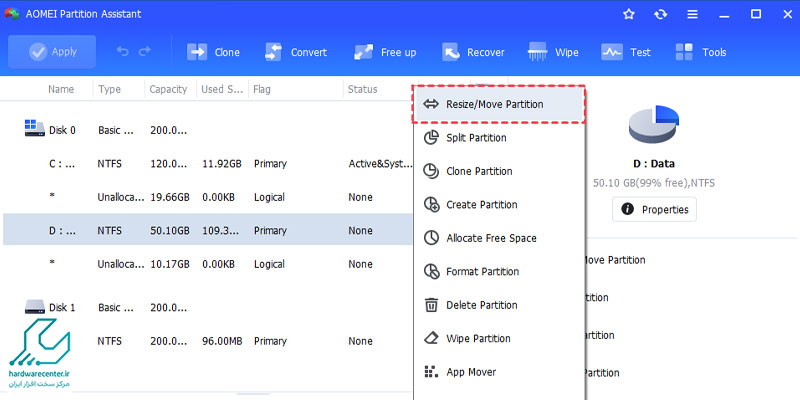
- مقدار فضای مورد نظر را کاهش داده و فضای آزاد شده را به درایو C اختصاص دهید.
- این روش برای کاربرانی که به دنبال بیشتر شدن فضای خالی هارد در ویندوز 10 و 11 هستند، بسیار کارآمد است.
حذف فایل های موقت و غیرضروری برای افزایش فضای خالی هارد
یکی از روش های موثر برای بیشتر شدن فضای خالی هارد در ویندوز 10 و 11 حذف فایل های موقت و غیرضروری است.
- برای این کار، می توانید از ابزار Disk Cleanup استفاده کنید.
- برای اجرای این ابزار، در منوی Start عبارت Disk Cleanup را جستجو کرده و آن را اجرا نمایید.
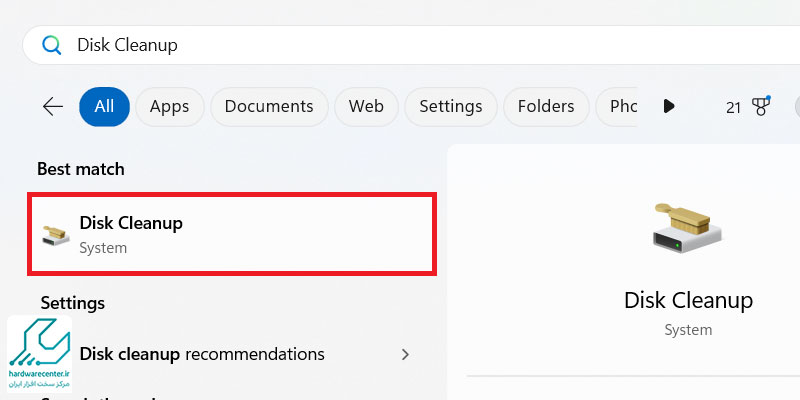
- در پنجره باز شده، درایو C را انتخاب کرده و بر روی OK کلیک کنید.
- سپس گزینه هایی مانند Temporary files، Recycle Bin و System files را انتخاب کرده و بر روی OK کلیک کنید تا فایل های غیرضروری حذف شوند.
- این روش ساده و موثر می تواند به افزایش حجم درایو C در ویندوز 10 و 11 کمک کند.
استفاده از ویژگی Storage Sense برای مدیریت فضای ذخیره سازی
ویژگی Storage Sense در ویندوز 10 و 11 به کاربران کمک می کند تا به صورت خودکار فایل های موقت و غیرضروری را حذف کرده و فضای ذخیره سازی را مدیریت کنند.
- برای فعال سازی این ویژگی، به Settings > System > Storage بروید.
- سپس گزینه Storage Sense را فعال کنید.
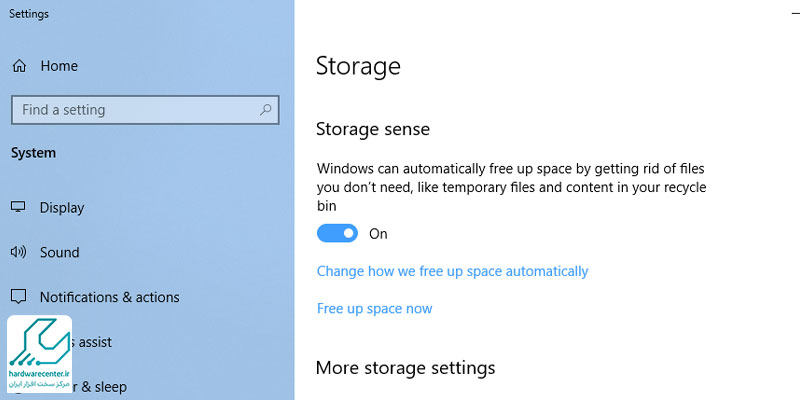
- سپس می توانید تنظیمات مربوط به حذف فایل های موقت، فایل های موجود در سطل بازیافت و فایل های قدیمی را پیکربندی کنید.
- با استفاده از این ویژگی، می توانید به بیشتر شدن فضای خالی هارد در ویندوز 10 و 11 کمک کنید و از پر شدن درایو C جلوگیری نمایید.
انتقال فایل های بزرگ به درایو های دیگر یا حافظه های خارجی
یکی از روش های ساده برای افزایش حجم درایو C در ویندوز 10 و 11 انتقال فایل های بزرگ مانند ویدئوها، تصاویر و اسناد به درایوهای دیگر یا حافظه های خارجی است. با این کار، فضای درایو C آزاد شده و عملکرد سیستم بهبود می یابد. برای این منظور، می توانید فایل های مورد نظر را به درایو D یا یک هارد اکسترنال منتقل کنید. همچنین، استفاده از سرویس های ذخیره سازی ابری مانند OneDrive یا Google Drive نیز می تواند به بیشتر شدن فضای خالی هارد در ویندوز 10 و 11 کمک کند.
حذف برنامه های غیر ضروری و استفاده نکرده
برخی از برنامه ها پس از نصب دیگر مورد استفاده قرار نمی گیرند و فقط فضای درایو C را اشغال می کنند. برای افزایش حجم درایو C در ویندوز 10 و 11 می توانید این برنامه ها را حذف کنید.
- برای این کار، به Settings > Apps > Apps & features بروید.
- برنامه هایی که دیگر نیازی به آن ها ندارید را انتخاب کرده و Uninstall را کلیک کنید.
- با حذف این برنامه ها، فضای قابل توجهی در درایو C آزاد می شود و به بیشتر شدن فضای خالی هارد در ویندوز 10 و 11 کمک می کند.
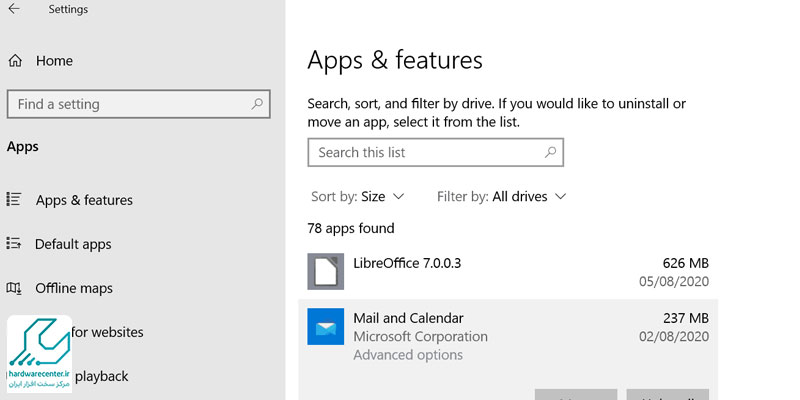
استفاده از ویژگی Compact OS برای فشرده سازی سیستم عامل
ویژگی Compact OS در ویندوز 10 و 11 به کاربران اجازه می دهد تا فایل های سیستم عامل را فشرده سازی کرده و فضای ذخیره سازی را کاهش دهند.
- برای فعال سازی این ویژگی، Command Prompt را با دسترسی Administrator اجرا کنید.
- دستور compact /compactos:always را وارد کنید.
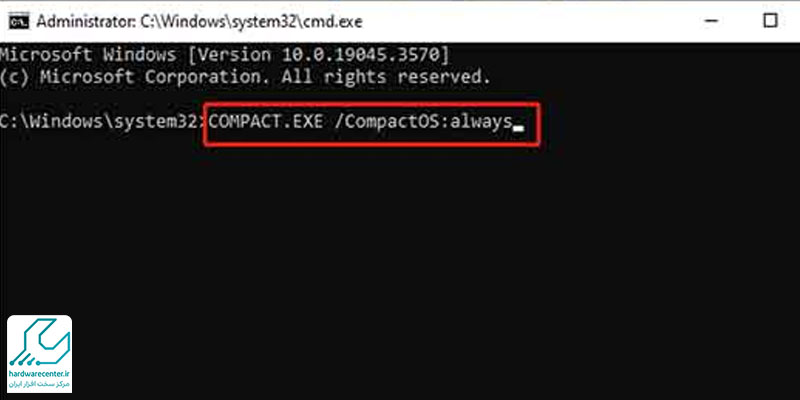
- با این کار، فایل های سیستم عامل فشرده شده و فضای درایو C آزاد می شود.
- این روش برای کاربرانی که به دنبال افزایش حجم درایو C در ویندوز 10 و 11 هستند، مفید است.
غیرفعال کردن ویژگی Hibernation برای آزادسازی فضای هارد
ویژگی Hibernation در ویندوز به کاربران اجازه می دهد تا وضعیت فعلی سیستم را ذخیره کرده و در زمان بعدی آن را بازیابی کنند. اما این ویژگی فایل hiberfil.sys را در درایو C ایجاد می کند که می تواند چندین گیگابایت فضا اشغال کند. برای بیشتر شدن فضای خالی هارد در ویندوز 10 و 11 می توانید این ویژگی را غیرفعال کنید.
- برای این کار، Command Prompt را با دسترسی Administrator اجرا کنید.
- سپس دستور powercfg -h off را وارد کنید.
- با این کار، فایل hiberfil.sys حذف شده و فضای درایو C آزاد می شود.
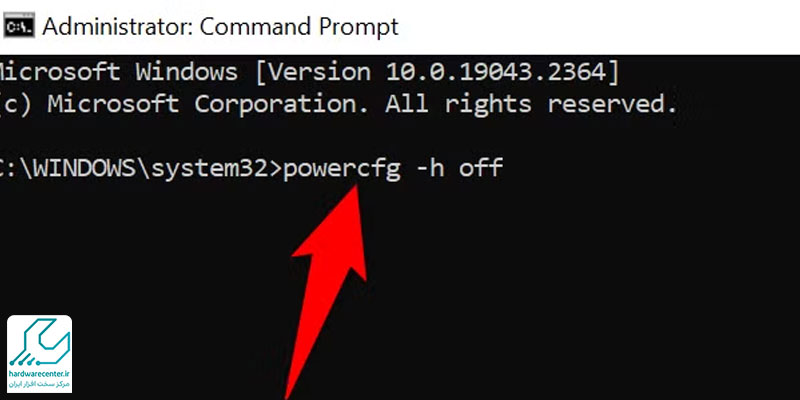
استفاده از ابزار های شخص ثالث برای پاک سازی فایل های غیرضروری
برخی از ابزارهای شخص ثالث مانند CCleaner می توانند به کاربران کمک کنند تا فایل های موقت، کش مرورگرها و سایر فایل های غیرضروری را حذف کرده و فضای درایو C را آزاد کنند. با استفاده از این ابزارها، می توانید به افزایش حجم درایو C در ویندوز 10 و 11 کمک کرده و عملکرد سیستم را بهبود بخشید. توجه داشته باشید که قبل از استفاده از این ابزارها، از منابع معتبر آن ها را دانلود کرده و از صحت عملکرد آن ها اطمینان حاصل کنید.
بررسی و حذف فایل های تکراری برای آزادسازی فضای هارد
فایل های تکراری می توانند فضای زیادی از درایو C را اشغال کنند. برای بیشتر شدن فضای خالی هارد در ویندوز 10 و 11 می توانید از ابزارهایی مانند Duplicate Cleaner یا Auslogics Duplicate File Finder استفاده کنید تا فایل های تکراری را شناسایی و حذف کنید. با این کار، فضای درایو C آزاد شده و عملکرد سیستم بهبود می یابد.
با استفاده از روش های فوق، می توانید به افزایش حجم درایو C در ویندوز 10 و 11 کمک کرده و از بیشتر شدن فضای خالی هارد در ویندوز 10 و 11 بهره مند شوید. توجه داشته باشید که قبل از انجام هرگونه تغییرات، از اطلاعات مهم خود نسخه پشتیبان تهیه کنید تا در صورت بروز مشکل، بتوانید آن ها را بازیابی کنید.


